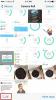Как да деактивирате водещите имейли в приложенията на Gmail
Управлението на входящата ви поща е различно от това, когато го правите от работния плот. Има няколко фактора, които трябва да имате предвид, когато четете имейли на телефона си; по-малкият екран, многозадачност по телефона и се уверете, че не пропускате нищо важно. Клиентите по имейл на телефона дори не са такива сложни като тези на работния плот но Gmail прави доста добри усилия. Една от характеристиките му е, че автоматично групира топ имейли от различни категории и това помага да се избегнат липсващи важни съобщения. Ако функцията не ви харесва, можете да деактивирате най-добрите имейли в приложенията на Gmail от нейните настройки. Ето как.
Деактивирайте най-добрите имейли
Отворете приложението Gmail и докоснете иконата на хамбургер горе вляво и превъртете до самата дъна на навигационното чекмедже. Докоснете Настройки. Ако имате конфигуриран повече от един акаунт, ще имате възможност да деактивирате топ имейли на базата на сметка. Изберете акаунта, за който искате да деактивирате водещите имейли.
Превъртете надолу до самия край и потърсете опцията „Активиране на групирането на топ имейли“ и изключете превключването. Уверете се, че сте напуснали приложението на устройството си, след като направите тази промяна.
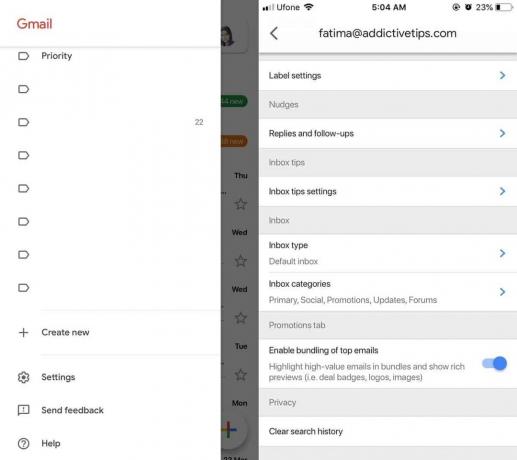
Когато отворите следващото приложение и посетите една от входящите кутии, горните имейли няма да бъдат групирани. Вместо това всичко ще бъде подредено в хронологичен ред.
Тази функция и тази опция не е налична в уеб версията на Gmail.
Активирането на тази опция е доста лесно, но включването на превключвателя не работи толкова бързо, колкото го изключва. Изглежда, че на приложението ще е необходимо малко време и за да пристигнат някои нови имейли. След това приложението ще анализира и ще избере кои са най-важните. Най-добрите имейли се избират само за пощенските кутии за социални, промоции и актуализации. За първичната вх. Поща няма да виждате групирани връзки на имейли.
Ако харесвате елементи, групирани заедно, но не харесват най-горните имейл пакети, можете да промените основната си пощенска кутия от същите настройки на акаунта. Има опция за тип „Вх. Поща“, която ви позволява да групирате важни имейли, идентифицирани от Gmail, и да замените основната поща по подразбиране с нея. Други опции включват: Непрочетени първо, Първо със звезда и Приоритетна пощенска кутия. Всички тези опции заменят пощата по подразбиране, която представлява хронологичен изглед на вашите разговори един на един. Отново това може да бъде зададено на база акаунт, ако имате повече от един акаунт, конфигуриран в приложението Gmail.
Търсене
скорошни публикации
QuickShoot: Най-бързият, най-дискретен начин за правене на снимки на iPhone
Повечето собственици на iPhone използват камерата на устройството с...
Как да изпращате GIF файлове и да конвертирате кратки видеоклипове към GIF файлове в Whatsapp
Whatsapp най-накрая добави поддръжка за GIF. Приложението е едно от...
Създайте черен списък на WiFi мрежа и вземете сигнали за свързаност в iOS с NotifyWifi
SBSettings е първото нещо, което принуждава много потребители да из...